全国专业技术人员计算机应用能力考试Word2003中文字处理考试大纲
- 格式:doc
- 大小:69.00 KB
- 文档页数:9

最新专业技术人员职称计算机考试WORD2003第一章Word 2003基础1、新建Word空白文档,要求:在当前窗口中创建一个Word空白文档。
操作提示:(1)单击“文件”菜单的“新建”,单击“新建”任务窗格中的“空白文档”。
(2)单击“常用”工具栏的“新建空白文档”按钮。
(3)按快捷键“Ctrl+N”。
2、新建Word文档,将网页中选定的文字复制到新建的Word文档中,保持默认字体格式。
操作提示:在所选文字上单击右键选择快捷菜单中的“复制”或按下键盘上的“Ctrl+C”或单击“编辑”菜单的“复制”或单击“常用”工具栏的“复制”;单击“Microsoft Word”窗口,用第1小题方法新建一空白文档,单击“编辑”菜单的“粘贴”或单击“常用”工具栏的“粘贴”或在窗口中单击右键选择快捷菜单中的“粘贴”或按下键盘上的“Ctrl+V”。
3、新建一稿纸格式的文档。
要求:B5纸,容量为20字15行,网格型,页号在纸张右下角,其他选项取默认值。
操作提示:选择“文件”菜单的“新建”命令,在“新建文档”任务窗格单击“本机上的模板”,单击“报告”选项卡,选择“稿纸向导”,单击“确定”按钮,单击“下一步”按钮,选择“B5”纸张,单击“下一步”按钮,选择“20字 15行”,单击“下一步”按钮,选择“网格”单选按钮,单击“下一步”按钮,选择“右下角”单选按钮,单击“下一步”按钮,单击“完成”按钮。
4、快速创建一个现代型传真的文档,暂不输入内容。
操作提示:(注意:本题已打开“新建文档”任务窗格)。
在“新建文档”任务窗格中单击“本机上的模板”,单击“信函和传真”选项卡,单击“现代型传真”模板,单击“确定”按钮。
5、要写一份关于如何减肥的小册子,请快速创建小册子格式的文档,暂不保存。
操作提示:单击“文件”菜单的“新建”选项,在“新建文档”任务窗格中单击“本机上的模板”,单击“出版物”选项卡,单击“小册子”模板,单击“确定”按钮。
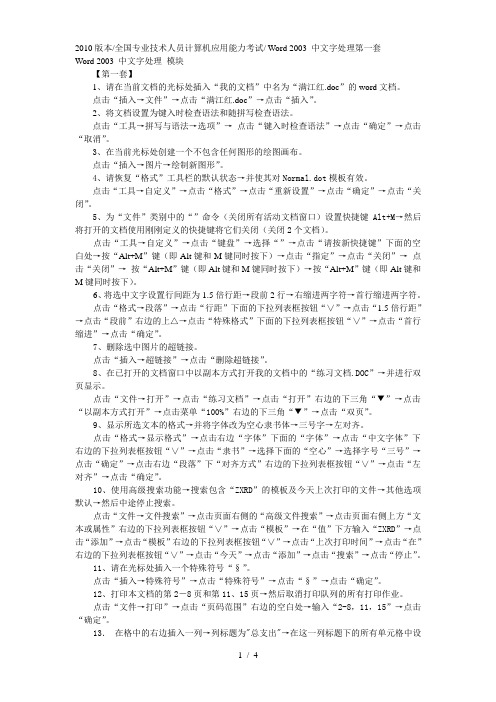
2010版本/全国专业技术人员计算机应用能力考试/ Word 2003 中文字处理第一套Word 2003 中文字处理模块【第一套】1、请在当前文档的光标处插入“我的文档”中名为“满江红.doc”的word文档。
点击“插入→文件”→点击“满江红.doc”→点击“插入”。
2、将文档设置为键入时检查语法和随拼写检查语法。
点击“工具→拼写与语法→选项”→点击“键入时检查语法”→点击“确定”→点击“取消”。
3、在当前光标处创建一个不包含任何图形的绘图画布。
点击“插入→图片→绘制新图形”。
4、请恢复“格式”工具栏的默认状态→并使其对Normal.dot模板有效。
点击“工具→自定义”→点击“格式”→点击“重新设置”→点击“确定”→点击“关闭”。
5、为“文件”类别中的“”命令(关闭所有活动文档窗口)设置快捷键Alt+M→然后将打开的文档使用刚刚定义的快捷键将它们关闭(关闭2个文档)。
点击“工具→自定义”→点击“键盘”→选择“”→点击“请按新快捷键”下面的空白处→按“Alt+M”键(即Alt键和M键同时按下)→点击“指定”→点击“关闭”→点击“关闭”→按“Alt+M”键(即Alt键和M键同时按下)→按“Alt+M”键(即Alt键和M键同时按下)。
6、将选中文字设置行间距为1.5倍行距→段前2行→右缩进两字符→首行缩进两字符。
点击“格式→段落”→点击“行距”下面的下拉列表框按钮“∨”→点击“1.5倍行距”→点击“段前”右边的上△→点击“特殊格式”下面的下拉列表框按钮“∨”→点击“首行缩进”→点击“确定”。
7、删除选中图片的超链接。
点击“插入→超链接”→点击“删除超链接”。
8、在已打开的文档窗口中以副本方式打开我的文档中的“练习文档.DOC”→并进行双页显示。
点击“文件→打开”→点击“练习文档”→点击“打开”右边的下三角“▼”→点击“以副本方式打开”→点击菜单“100%”右边的下三角“▼”→点击“双页”。
9、显示所选文本的格式→并将字体改为空心隶书体→三号字→左对齐。
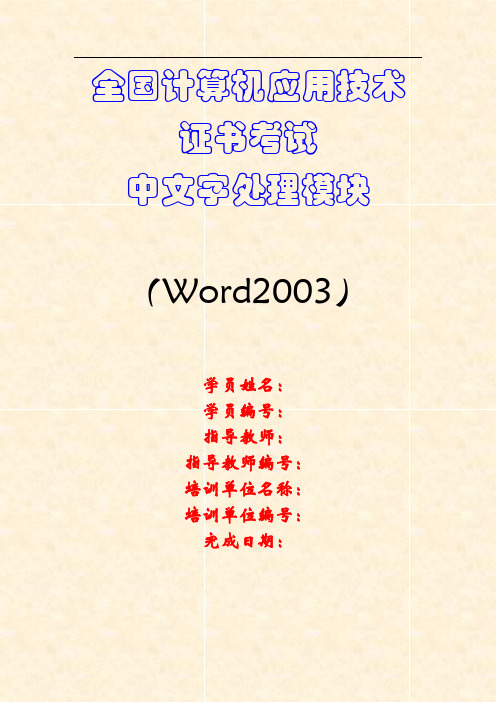
全国计算机应用技术证书考试中文字处理模块(Word2003)学员姓名:学员编号:指导教师:指导教师编号:培训单位名称:培训单位编号:完成日期:目录计算机环境 (3)作业一素材说明 (4)作业一设计目标 (5)花式调酒 (6)行业简介 (7)职业发展 (8)调酒师赛 (9)作业二素材说明 (13)作业二设计目标 (14)大赛选手列表 (15)计算机环境本作业是在家完成的,使用的计算机是台式机,其基本配置如下:硬件CPU:2.40Hz处理器:Intel(R)pentium内存:0.99GB硬盘:75GB软件操作系统:Microsoft Windows XP Word 2003Microsoft Office Word XP返回目录作业一素材说明1.任务提出及其意义。
花式调酒的简介2.文字素材在网上搜索的花式调酒的介绍,文字总字数530个字(不含空格,不含标点)。
3.非文本素材在网上搜索的图片。
返回目录作业一设计目标对素材文件花式调酒,简介·doc,进行了文字录入,添加水印,并完成了以下编辑和排版操作:1.设置中文文字,英文大小写格式为:全部大写,以符合英文行文规范。
2.将花式调酒内容文字设置成仿宋一号,并水平居中对齐,间距加宽,磅值为0.3,位置降低。
3.将行业简介内容文字设置成华文宋体小二号,并设置文字阴影,添加了图片设置为四周环绕。
4.设置职业发展字体为华文细黑三号,并插入艺术字,将前四字设置了文字效果。
5.调酒师赛字体为华文仿宋小二,橄榄色,加粗倾斜,效果阴文,首行缩进。
返回目录花式调酒花式调酒起源于美国,现风靡于世界各地,其特点是在调酒过程中加入一些花样的调酒动作以及魔幻般的互动游戏,起到活跃酒吧气氛、提高娱乐性、与客人拉近关系的作用。
随着酒吧的兴起,花式调酒被融入到酒吧的表演中,影响日益扩大。
返回目录行业简介花式调酒起源于二十世纪的美国,现风靡于世界各地,其特点是在以前绅士的英式调酒过程中加入一些花样的调酒动作以及魔幻般的互动游戏,起到活跃酒吧气氛、提高娱乐性、与客人拉近关系的作用。

全国专业技术人员计算机应用能力考试试题:Word2003一、Word2003基础:1.要求:⑴利用开始菜单打开WORD:开始→所有程序→Microsoft office word2003⑵从帮助任务窗格中打开保存文档的帮助信息:“帮助”菜单(或按F1或在“开始工作”窗格中选择“帮助”)→在搜索栏输入“保存文档”→单击2.要求:⑴利用开始菜单打开WORD:略⑵隐藏OFFICE助手:[帮助/隐藏Office 助手]3.要求:⑴利用开始菜单打开WORD 略⑵显示出OFFICE助手:[帮助/显示Office 助手]4.要求:将OFFICE助手更换为“苗苗老师”:帮助→显示Office助手→右击孙悟空图像→选择助手→下一位……到苗苗老师→确定5.要求:⑴利用开始菜单打开WORD ⑵依次显示出常用、格式、表格和边框三个工具栏:[视图/工具栏/常用];[视图/工具栏/格式];[视图/工具栏/表格和边框](或右击工具栏……)6.要求:⑴利用开始菜单打开WORD:略⑵调出艺术字工具栏,并将视图切换普通版式:右击工具栏→艺术字;[视图/普通]7.要求:⑴利用开始菜单打开WORD:略⑵将视图调整到页面视图,并显示标尺:[视图/页面];[视图/标尺]8.要求:⑴通过双击打开桌面上的test.doc文件:略⑵将视图模式切换到大纲视图:[视图/大纲]9.要求:⑴利用开始菜单打开WORD:略⑵依次将常用、格式、表格和边框三个工具栏关闭:右击工具栏……10.要求:⑴利用开始菜单打开WORD:略⑵将当前空文件保存到桌面上,文件名为TEST.doc:工具栏上“保存”按钮→桌面→文件名改为“TEST”→保存11.要求:⑴通过双击打开桌面上的test.doc文件⑵将当前WORD文件保存为AA.doc,保存到C:内[文件/另存为]→保存位置下拉列表中选c盘→文件名改为“AA”→保存12.要求:⑴将“我的文档”下“练习文件”中的两个文件“test1.doc”和“test2.doc”同时打开:[文件/打开]→双击“练习文件”→按Ctrl键依次选中两个文件→打开⑵将两个文档并排比较:[窗口/并排比较]⑶重新定位窗口位置,使两个窗口内容对应:[下方“并排比较”工具栏上的“重置窗口位置”按钮] ⑷关闭并排比较窗口:单击“关闭并排比较”按钮13.要求:⑴、用“文件”菜单打开新建对话框:[文件/新建]⑵利用模板对话框建立一个空文档:单击右边任务窗格中“本机上的模板”→确定⑶用“窗口”菜单新建一个窗口:[窗口/新建窗口]14.要求:⑴打开我的文档中的“博大公司.doc”:[文件/打开]→双击“博大公司.doc”⑵另开一个窗口,显示“博大公司.doc”:[窗口/新建窗口]⑶在屏幕上同时显示这个文件的两个窗口:[窗口/全部重排]15.要求:将“我的文档中”的两个文件“博大公司.doc”和“练习.doc”同时打开[文件→打开]按Ctrl键依次选中两个文件→打开16.要求:⑴显示当前文档的大纲视图:[视图/大纲视图]⑵显示当前文档的文档结构图:[视图/文档结构图]17.要求:⑴关闭文档结构图:[视图/文档结构图]⑵视图切换到页面视图:[视图/页面视图]18.要求:⑴用“文件”菜单上的“打开”命令打开“我的文档”下的文件:博大公司.doc:略⑵利用滚动条显示文档最后一页:拖拽陲直滚动条到最底部19.要求:恢复“常用”、“格式”、“表格和边框”工具栏为初始状态:右击工具栏→自定义→“工具栏”标签→选中“常用”→重新设置→选中“格式”→重新设置→选中“表格和边框”→重新设置→关闭20.要求:建立一个新的工具栏,取名“文件保存”,在上面加入“保存”、“全部保存”、“另存为”三个按钮:右击工具栏→自定义→新建→改为“文件保存”→确定→“命令”标签→拖拽“保存”、“全部保存”、“另存为”三个按钮到右侧上方的新的空白工具栏内→关闭21.要求:⑴用热键建立一个空文档:Ctrl+N ⑵用工具栏建立空文档:22.要求:⑴切换到普通视图:[视图/普通]⑵将文档以蓝底白字方式显示出来:[工具/选项]→“常规”标签→蓝底白字→确定23.要求:建立一个典雅型简历:[文件/新建]→单击任务窗格中“本机上的模板”→“其他文档”标签→典雅型简历→确定24.要求:⑴在桌面上建立一个Word运行快捷方式:依次打开“我的电脑/c盘/program files/Microsoft office/office11”→右击“winword.exe”→发送到→桌面快捷方式→关闭⑵用“开始”菜单的“运行”命令启动Word:开始→运行→键入“winword”→确定25.要求:⑴用工具栏上的“打开”按钮打开“我的文档”下的文件:公务员.htm:→双击“公务员.htm”⑵打开任务窗格:[视图/任务窗格]26.要求:⑴打开任务窗格:[视图/任务窗格]⑵将任务窗格转换到“新建文档”任务窗格:[文件/新建](或单击任务窗格的“开始工作”……)27.要求:⑴将“格式”工具栏上的“字符底纹”和“Symbol字体”按钮去掉:右击工具栏→自定义→拖拽“格式”工具栏的“字符底纹” 和“Symbol字体”到“自定义”对话框中⑵将“常用”工具栏上的“打印”和“新建”按钮去掉:继续拖拽“常用”工具栏的和两个按钮到“自定义”对话框中28. 要求:⑴打开“我的文档”下的文件:公务员.htm:略⑵将当前视图方式改变为页面视图,再改变为Web视图:(利用“视图”菜单)29. 要求:对当前文档,将视图调整为“页面”视图,并显示缩略图、标尺:(利用“视图”菜单)30.要求:保存当前文档,并给其加一个打开密码:“”:[工具/选项]→“安全性”标签→键入“”→确定→再键入“”→确定→关闭→31.要求:在我的文档里新建一个文件夹,取名“练习文件”,将当前文档保存在这个文件夹里,取名为“练习.doc”:[文件/另存为]→新建文件夹工具图标(保存位置右面)→键入“练习文件”→确定→文件名栏输入“练习”→保存32.要求:⑴在当前文档的第一行公司与简介之间加4个空格:鼠标点公司后键入4个空格⑵另存为test.doc:[文件/另存为]→改为“test”→保存⑶打开“我的文档”中的“练习.doc”:略⑷将他们并排比较:[窗口/并排比较]33.要求:将当前文件另存为网页格式,文件名为:“web.htm”,并压缩其中的图片:[文件/另存为]→对话框中的[工具/压缩图片]→确定→应用→保存类型选“网页”→文件名改为“web”→保存34.要求:保存当前文档,并给其加一个备注:[文件/属性]→键入“这是我的练习”→确定→35.要求:打开我的文档中的文件“博大公司.doc”,将其另存为桌面上的“bd.txt”:→双击“博大公司.doc”→[文件/另存为]→桌面→保存类型选“文本文档”→文件名改为“bd”→→保存→确定36.要求:⑴在我的文档中找到文件大小大于字节的Word文档:[文件/打开]→对话框中的[工具/查找]→在属性选“大小”、条件选“大于”、值键入“”→添加→搜索范围中把“我的文档”前打勾→搜索文件类型把“word文件”前打勾→搜索⑵打开找到的“练习.doc”文件:双击“练习.doc”→打开37.要求:⑴在“我的文档”中找到包含“公务员”的文档:[文件/文件搜索]→在搜索文本靖键入“公务员”→在“搜索范围”中展开我的电脑并且在“我的文档”前打勾→搜索⑵打开“博大公司.doc”:双击搜索到的“博大公司.doc”38.要求:打开我的文档中的文件“公务员.htm”:(略)打开“Web”,“Web 工具箱”工具栏:右击工具栏→web;右击工具栏→web工具箱39.要求:⑴在“格式”工具栏上增加一个“制表位”,“Symbol字体”按钮:右击工具栏→自定义→单击“类别”下的“格式”→依次拖拽两个指定命令到“格式”工具栏上⑵在“表格和边框”工具栏上增加一个“插入Excel表格”按钮:单击“类别”下的“表格”→拖拽“插入Excel表格”按钮到“表格和边框”工具栏上→关闭40.要求:以只读方式打开“我的文档中”的文件“博大公司.doc”:[文件/打开]→选中“博大公司.doc”→单击“打开”按钮右侧的一个三角号下拉列表选“以只读方式打开”二、字符的输入与编辑:1.要求:在WORD中设置文档保护,打开密码为broad:[文件/另存为]→对话框中的[工具/安全措施选项]→“打开文件时的密码”中键入“broad”→确定→再输入→确定2.要求:在WORD中,设置为页面视图,并且显示出标尺:[视图/页面]→[视图/标尺]3.要求:在WORD中,设置为普通视图,并且关闭标尺:[视图/普通]→[视图/标尺]4.要求:在WORD中,将当前窗口设置为全屏显示:[视图/全屏显示]5.要求:⑴利用开始菜单打开word:略⑵在WORD中将改写状态更改为插入状态:双击状态栏上的“改写”6.要求:⑴利用开始菜单打开word:略⑵将插入状态更改为改写状态:双击状态栏上的灰色的“改写”7.要求:⑴在WORD中用替换功能将所有的“成都博大”变为宋体,四号,红色字,并加上着重号⑵关闭替换窗口:[编辑/替换]→在“查找范围”和“替换为”中都键入“成都博大”→高级→格式→字体→“中文字体”选“宋体”→“字号”选“四号”→“字体颜色”→选红色→“着重号”选“.”→确定→全部替换→确定→关闭对话框8.要求:在WORD中查找出所有“博大科技”的字符串:[编辑/查找]→键入“博大科技”→查找下一处→直到不能查找→取消9.要求:⑴在WORD中查找第一个格式为宋体、三号,加粗的“博大科技”字符串⑵关闭查找窗口[编辑/查找]→键入“博大科技”→高级→格式→字体→在字体对话框完成相关操作……→确定→查找下一处→取消在WORD中将查找到的单数次的“博大科技”替换为“成都博大”,而双数次的不替换[编辑/替换]→“查找内容”中键入“博大科技”→“替换为”中键入“成都博大”→查找下一处→替换→查找下一处→替换→查找下一处→关闭11.要求:⑴在WORD中将所有宋体四号的“博大科技”变为隶书,三号,蓝色的“成都博大”[编辑/查找]→“查找内容”中键入“博大科技”→高级→格式→字体→在字体对话框完成相关操作(宋体、四号)→确定→“替换”标签→在“替换为”中键入“成都博大”→格式→字体→在字体对话框完成相关操作(隶书,三号,蓝色)→确定→全部替换→确定→关闭12.要求:⑴在WORD中将所有的“博大科技”替换为“成都博大” ⑵关闭替换窗口[编辑/替换]→“查找内容”中键入“博大科技”→“替换为”中键入“成都博大”→全部替换13.要求:⑴在WORD中使用工具栏,剪切已选中的文字:点⑵撤消已剪切的文字:点⑶恢复已做的剪切动作:点14.要求:⑴在WORD中输入“这是我的练习文件”:略⑵用撤消将输入的文字去掉:点15.要求:在WORD中利用菜单将文件的第一个段落,复制到文章末尾:向上拖拽滚动条→选中第一段→右击→复制→向下拖拽滚动条→单击文章末尾(出现光标)→右击→粘贴16.要求:在“博大考神《国家公务员录用考试培训系统》”后加批注“博大考神公务员云梯”点审阅工具栏的第四个按钮→在“批注[bl]:”右边键入“博大考神公务员云梯”→回车17.要求:在WORD中设置输入文字时,WORD不进行拼写和语法检查:[工具/选项]→点“键入时检查拼写”→点“键入时检查语法”→确定18.要求:在WORD中设置不隐藏WORD中的拼写和语法检查错误[工具/选项]→点“键入时检查拼写”→点“隐藏文档中的拼写错误”→确定19.要求:在WORD中对当前文件进行一次拼写和语法检查,将所有的错误全部更改[工具/拼写和语法]→忽略一次;[工具/拼写和语法]→更改→更改……→确定20.要求:在WORD中依次设置不显示出段落标记,显示出非打印字符[工具/选项]→“视图”标签→“格式标记区域”除了“段落标记”和“全部”不打钩,其余点出对钩→确定21.要求:在WORD中依次设置不显示出非打印字符,但显示出段落标记同20→对钩情况与上题相反22.要求:在WORD中删除第一、第三个自然段选第一段→delete键→选原第三段→delete键23.要求:在WORD中将第一、第二、第三,三个自然段合并成一个自然段点第一段末尾→delete→点原第二段末尾→delete24.要求:在WORD中将第一行最后一个逗号后的内容新起一个段落单击逗号之后→回车25.要求:在WORD中设置修订时,插入的文字为双下划线最后一行工具栏(修订工具栏)的显示按钮列表→选项→插入内容列表选“双下划线”26.要求:在WORD中修订文本,将第一个自然段删除[工具/修订]→选第一段→delete在WORD中修订文本,将第一个自然段的“搏”改为“博”[工具/修订]→删除“搏”→输入“博”→回车28.要求:在WORD中,设置修订时,删除的文字为鲜绿色:最后一行工具栏(修订工具栏)的显示按钮列表→选项→“删除内容”后面对应的颜色栏选“鲜绿色”29.要求:在WORD中设置修订时,将删除的文字以批注方式显示出来最后一行工具栏(修订工具栏)的显示按钮列表→选项→将“从不”选为“总是”30.要求:⑴选择第一段:拖动陲直滚动条到最上方→选第一段⑵选择全文:[编辑/全选]31.要求:⑴将插入点定位在第10行:编辑→定位→行→10→定位⑵选择“国家公务员考试”:拖拽选中该行的“国家公务员考试”32.要求:在WORD中将文件的前三个段落,移动到文章末拖动陲直滚动条到最上方→选前三段→ctrl+x(或右击/剪切)→点陲直滚动条下方的空白区域→点文末→ctrl+v(或右击/粘贴)33.要求:在WORD正文中用自动图文集输入“成都博大科技发展有限公司”,已知其对应源为“博司”点文档最后→输入“博司”回车34.要求:⑴在WORD中设置当输入“成才博大”时,自动更正为“成都博大” ⑵输入“成才博大”[工具/自动更正选项]→勾选“键入时自动替换”→“替换”中输入“成才博大”→“替换为”中输入“成都博大”→添加→确定:输入“成才博大”→回车⑴在WORD中设置自动更正为键入时自动替换⑵输入(c)符号:[工具/自动更正选项]→点“键入时自动替换”→确定;输入“(c)”→回车36.要求:⑴在WORD中设置句首字母大写:[工具/自动更正选项]→点“句首字母大写”⑵输入“broad”并回车:略37.要求:⑴在WORD中设置更正前两个字母连续大写:[工具/自动更正选项]→更正前两个字母连续大写⑵输入“BRoad”并回车查看设置效果:略38.要求:在自动更正中增加“成博”对应的文字为“成都博大科技发展有限公司”:[工具/自动更正选项]39.要求:在WORD中将自动更正中的“成博”更改为“博司”,其对应文字不变:[工具/自动更正选项]→从下面找到“成博成都博大科技发展有限公司”→把“成博”删去→输入“博司”→替换→确定40.要求:在WORD中,将自动图文集中的词条:“成都博大科技有限公司”更改为:“成都博大股份公司”:[插入/自动图文集/自动图文集]→选“成都博大科技有限公司”并双击→上方改为“成都博大股份公司”→添加→删除“成都博大科技有限公司”条目→确定41.要求:在WORD中,增加设置自动图文集中的词条:“中华人民共和国”:[插入/自动图文集/自动图文集]→输入“中华人民共和国”→添加→确定42.要求:在WORD中,将自动图文集中的词条:“中华人民共和国”删除:[插入/自动图文集/自动图文集]→选词条“中华人民共和国”→删除→确定43.要求:在WORD中,增加设置自动图文集中的词条:“成都博大科技有限公司”:略三、字符排版:1.要求:利用工具栏设置标题格式为隶书、一号、用字体对话框将标题效果设置为阴文、并查看排版效果选中标题文字“公司简介”→格式工具栏的字体下拉列表选“隶书”→字号下拉列表选“一号”→[格式/字体]→勾“阴文”→确定→单击空白处2.要求:利用工具栏将“成都博大”设置为隶书、三号、加粗、红色、并查看排版效果选中“成都博大”→格式工具栏字体下拉列表选“隶书”→字号选“三号”→加粗按钮→单击颜色按钮下拉选列表选→单击空白处3.要求:将第一个自然段中的“有限公司”四个字的位置提高6磅选中“有限公司”→[格式/字体]→位置下拉列表选“提升”→磅值“6”→确定4.要求:利用字体对话框将第一个自然段中的文字的字符间距设为紧缩2磅选第一段(三次单击)→[格式/字体]→间距下拉列表选“紧缩”→磅值“2”→确定5.要求:利用字体对话框将第一个自然段中的文字的字符间距设为加宽3磅选第一段(三次单击)→[格式/字体]→间距下拉列表选“加宽”→磅值“3”→确定在当前WORD文档中,将第一个自然段中的“成都博大科技发展有限公司”字符缩放设为180%选中“成都博大科技发展有限公司”→[格式/字体]→把“130%”改为“180%”→确定利用字体对话框将第一个自然段中的“成都博大科技发展有限公司”字符缩放设为130%(略)8.要求:利用字体对话框将第一个自然段加红色的波浪下划线、并查看排版效果选第一段(三次单击)→[格式/字体]→下划线线型选“波浪线”→下划线颜色选红色→确定⑴将第一个自然段中的“科技发展”四个字的位置提高4磅⑵将“有限公司”四个字的位置降低6磅选“科技发展”→[格式/字体]→位置下拉列表选“提升”→磅值“4”→确定;选“有限公司”→[格式/字体]→位置下拉列表选“降低”→磅值“6”→确定输入数学符号M的平方在“M2”下方单击以出现光标→键入“M2”回车→选中“2”→[格式/字体]→上标→确定⑴将第一个自然段的动态效果设置为:礼花绽放⑵并查看排版效果选第一段(三次单击)→[格式/字体]→“文字效果”标签→礼花绽放→确定→空白处单击12.要求:⑴用字体对话框依次设置第一自然段中的“贡献”格式为隶书、一号、阳文⑵并查看排版效果:选“贡献”→[格式/字体]→中文字体下拉列表选“隶书“→字号下拉列表选“一号”→勾“阳文”→确定13.要求:⑴用字体对话框依次将第二自然段设置为:楷体、加粗、三号、红色单下划线选第二段(三次单击)→[格式/字体]→中文字体下拉列表选“楷体“→字号下拉列表选“三号”→字形下拉列表选“加粗”→下划线线型下拉列表选单线→下划线颜色下拉列表选红色→确定14.要求:⑴用字体对话框依次将第一自然段设置为:隶书、一号、空心、加着重号:略⑵并查看排版效果:略15.要求:⑴用字体对话框依次将第二个自然段中的“博大科技”设置为:楷体、三号、蓝色、阴影:略16.要求:⑴用字体对话框依次将“职称”二字设置为隶书、加粗、三号、双删除线:略17.要求:⑴利用工具栏依次将第一自然段设置为:黑体、14号、加字符边框,加字符底纹,红色:略18.要求:⑴利用工具栏将第二自然段设置为:加单下划线、字符150%的缩放,字为蓝色:略19.要求:⑴用工具栏依次将第一自然段设置为:黑体、小三号、倾斜并加字符底纹:略20.要求:输入水的化学符号:H2O在“H2O”下方单击以出现光标→键入“H2O”回车→选中“2”→[格式/字体]→下标→确定21.要求:⑴设置上面的文字样式为下面文字的样式:选中下面的文字→点常用工具栏上的“格式刷”按钮→选中上面的文字⑵查看结果:空白处单击22将第一自然段的格式清除选第一段(三次单击)→格式工具栏“样式”按钮的下拉列表→清除格式→空白处单击23.要求:⑴将“全国职称计算机考试培训系统”双行合一⑵查看结果选“全国职称计算机考试培训系统”→[格式/中文板式/双行合一]→确定24.要求:⑴将“博大考神”四个字合并字符⑵查看结果选“博大考神”→[格式/中文板式/合并字符]→确定→空白处单击25.要求:⑴用增大圈号给“博大”两个字加圈⑵查看结果依次选中“博大”二字→格式→中文版式→带圈字符……26.要求:⑴给“博大考神”加注拼音⑵查看结果格式→中文版式→拼音指南……⑴把标题的英文字符转换成大写⑵查看结果选中标题→[格式/字体]→全部大写字母→确定⑴把全文转换成繁体⑵查看结果[编辑/全选]→[工具/语言/中文繁简转换]→简体中文转换为繁体中文→确定将第一个自然段中的“有限公司”四个字的位置降低6磅选中“有限公司”→格式→字体→字符间距→位置下拉列表选“降低”→输入磅值→确定⑴把第一自然段的文字转换成繁体字⑵查看结果⑴把标题的英文字符转换成⑵查看结果选中标题的英文字符→[格式/字体/小型大写字母]→确定⑴设置上面的文字样式为下面文字的样式⑵查看结果(利用格式刷完成即可)⑴设置上面的文字样式为下面文字的样式⑵查看结果:略⑴利用字体对话框将第一个自然段中的“成都博大”的字符格式“加粗、红色、删除线、阴影”依次去掉⑵查看排版效果:选中“成都博大”→[格式/字体]→“加粗”改为“常规”,“红色”改为“自动”→确定⑴利用字体对话框依次去掉第一个自然段中的字符格式“倾斜加粗、蓝色、阴影”⑵查看排版效果选中第一个自然段→[格式/字体]→字型常规颜色自动阴影取消勾选→确定⑴将第一个自然段中的“软件开发”的字符格式复制到第二个自然段中的“人事教育考试”:略⑵查看排版效果:略38.要求:将标题中的“成都博大”四个字的格式,复制到第一自然段的“科技发展有限公司”(使用格式刷完成即可。
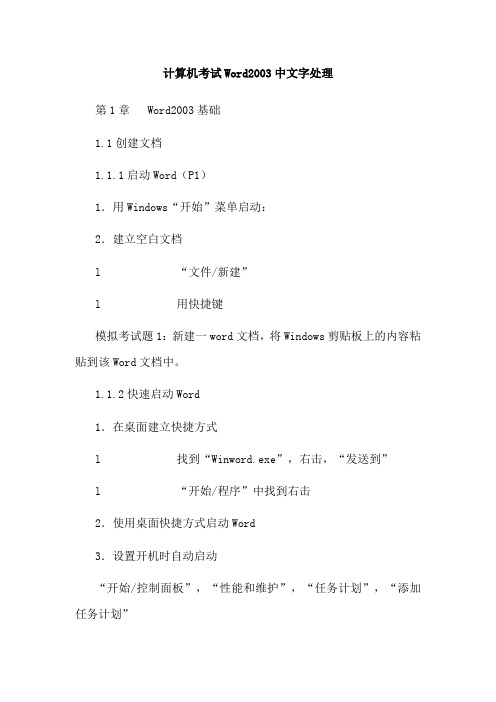
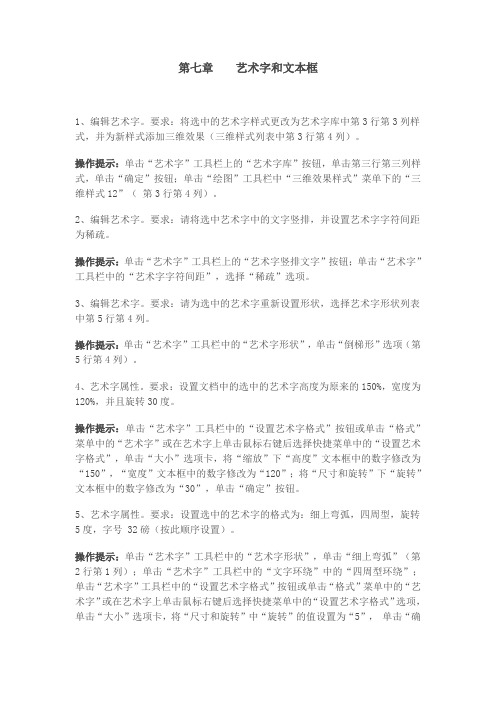
第七章艺术字和文本框1、编辑艺术字。
要求:将选中的艺术字样式更改为艺术字库中第3行第3列样式,并为新样式添加三维效果(三维样式列表中第3行第4列)。
操作提示:单击“艺术字”工具栏上的“艺术字库”按钮,单击第三行第三列样式,单击“确定”按钮;单击“绘图”工具栏中“三维效果样式”菜单下的“三维样式12”(第3行第4列)。
2、编辑艺术字。
要求:请将选中艺术字中的文字竖排,并设置艺术字字符间距为稀疏。
操作提示:单击“艺术字”工具栏上的“艺术字竖排文字”按钮;单击“艺术字”工具栏中的“艺术字字符间距”,选择“稀疏”选项。
3、编辑艺术字。
要求:请为选中的艺术字重新设置形状,选择艺术字形状列表中第5行第4列。
操作提示:单击“艺术字”工具栏中的“艺术字形状”,单击“倒梯形”选项(第5行第4列)。
4、艺术字属性。
要求:设置文档中的选中的艺术字高度为原来的150%,宽度为120%,并且旋转30度。
操作提示:单击“艺术字”工具栏中的“设置艺术字格式”按钮或单击“格式”菜单中的“艺术字”或在艺术字上单击鼠标右键后选择快捷菜单中的“设置艺术字格式”,单击“大小”选项卡,将“缩放”下“高度”文本框中的数字修改为“150”,“宽度”文本框中的数字修改为“120”;将“尺寸和旋转”下“旋转”文本框中的数字修改为“30”,单击“确定”按钮。
5、艺术字属性。
要求:设置选中的艺术字的格式为:细上弯弧,四周型,旋转5度,字号 32磅(按此顺序设置)。
操作提示:单击“艺术字”工具栏中的“艺术字形状”,单击“细上弯弧”(第2行第1列);单击“艺术字”工具栏中的“文字环绕”中的“四周型环绕”;单击“艺术字”工具栏中的“设置艺术字格式”按钮或单击“格式”菜单中的“艺术字”或在艺术字上单击鼠标右键后选择快捷菜单中的“设置艺术字格式”选项,单击“大小”选项卡,将“尺寸和旋转”中“旋转”的值设置为“5”,单击“确定”按钮;单击“艺术字”工具栏中的“编辑文字”按钮,单击“字号”下拉菜单中的“32”,单击“确定”按钮。
WORD2003中文字处理全真模拟试卷(三)计算机知识2008-09-14 20:58:34 阅读213 评论0 字号:大中小quan国专业技术人员计算机应用能力考试word2003WORD2003中文字处理全真模拟试卷(三)1、如何创建一新word空白文档?2、试述如何使用菜单操作建立word的桌面快捷方式?【解】第一步:找到WINWORD.EXE文件,该文件通常位于C:\Programfiles\microsoft office\OFFICE10.第二步:在WINWORD.EXE图标上单击鼠标右键。
第三步:指向快捷菜单中的【发送到】命令,再单击【桌面快捷方式】命令,桌面上即可有。
3、为防止未经授权者查看或修改重要文档,如何给文档设置密码1111?4、如何从office online下载几个office模板?【解】第一步:连接internnet.第二步:单击【帮助】菜单的【microsoft office online】命令。
第三步:单击【新建菜单】任务窗口的【office online模板】。
第四步:单击【模块】对话框的【office online模板】按钮。
第五步:在office online模板主页中单击【模块】链接,下载需要的模块。
5、试述如何在窗口中打开“艺术字”工具栏?6、试述如何在光标处输入П?7、请问如何在指定的文档中查找所有的“word”字符?8、试述如何把文档中字体大小全部由“五号”改为“三号”?9、如何关闭word 2003?10、如何将文本的全部内容底部加上粗线?11、如何使用“替换”功能将文档中所有的“中国”字样转化为“中华人民共和国”?12、为所给文档添加“礼花绽放”的动态效果。
13、请将艺术字“中国入世”四个字编辑成“旋转30度的艺术字”。
14、给所示标题文字加文字蓝色阴影边框,宽度设为1.5磅。
【解】第一步:单击【格式】菜单下的【边框和底纹】菜单。
第二步:在弹出的【边框和底纹】对话框中进行设置,选择【设置】栏目中的“阴影”。
Word 2003中文字处理第1章 Word 2003基础一、内容提示本章主要讲述创建、保存、查看、管理和打印文档的基本操作。
对Word 2003的工作环境也作了实用性的介绍,以及如何使用“帮助”解决问题。
二、考试基本要求(一)掌握的内容掌握启动Word、创建空文档以及使用向导或模板建立文档;掌握将文档存为不同格式的方法;学会通过文档窗口、文档视图和选择浏览对象查看文档。
掌握在Word中搜索或打开文件、设置文件保存位置以及保护文档安全的技术;掌握打印预览、选择打印范围、打印副本和双面打印的方法。
掌握Word2003的工作环境,包括菜单和对话框、任务窗格、工具栏、快捷键和功能键的使用;掌握获取帮助的各种方法。
(二)熟悉的内容熟悉查看并填写文件属性中的信息。
(三)了解的内容了解如何建立自己的模板;了解保存时压缩图片、设置保存选项以及使用文档版本的方法;了解缩放打印和打印选项的作用;了解能够方便用户操作的智能标记;了解如何设置帮助选项。
第2章制作文本一、内容提示输入、编辑和校对是制作文本的基本功,本章详细地介绍了相关操作技术。
二、考试基本要求(一)掌握的内容掌握日期和时间的输入、输入页码和设置页码格式;掌握符号和特殊符号的输入;掌握定位插入点、选择文本、复制和粘贴文本、剪切和移动文本、引用现有文件、查找和替换字符以及撤销或恢复操作;掌握选择性粘贴和使用Office剪贴板。
掌握拼写和语法检查的使用,掌握拼写和语法选项的设置。
(二)熟悉的内容熟悉如何建立超链接;熟悉查找和替换格式的简便方法;熟悉使用修订工具修改文稿;熟悉比较与合并文档的操作。
(三)了解的内容了解自定义符号栏的操作;了解自动图文集词条的建立和使用。
第3章段落格式一、内容提示段落格式特别是段落样式是文档格式的核心,项目符号和编号是层次化文档的重要工具。
套用默认段落样式可以高效地制作规范文档,人工设置段落格式可以使文档个性化。
二、考试基本要求(一)掌握的内容掌握中文文档中常用的段落样式;掌握转换段落样式和取消段落样式的方法;掌握人工调整段落的对齐、缩进、段间距和行间距的操作;掌握使用项目符号或编号的方法。
《Word 2003应用技术》试题一、单项选择题1. 在Word编辑状态下,如要调整段落的左右边界,用____的方法最为直观、快捷格式栏格式菜单拖动标尺上的缩进标记常用工具栏2. 在Word中,使用"插入"菜单中的___命令,可以实现两个文件的合并。
"对象" "合并" "文件" "域"3. Word中对文档,进行打印预览,可选择工具栏上的哪一个按钮___。
“新建” “保存” “打印预览” “打印”4. 在WORD2003中“打开”文档的作用是___。
将指定的文档从内存中读入,并显示出来为指定的文档打开一个空白窗口将指定的文档从外存中读入,并显示出来显示并打印指定文档的内容5. 欲将插入点快速移动到上一个段落,正确操作为按___键。
Shift+↑ Alt+↑ Esc+↑ Ctrl+↑6. 有关应用设计模板的设定,下面陈述正确的是____打开文档的任何时候可以设定应用设计模板只有在新建文档时可以设定应用设计模板只有通过向导设定应用设计模板用户不能改变应用设计模板7. 如果要复制一段文本,可以用下面哪个操作_____。
先指定一段文字,在指定区域内按鼠标右键选“粘贴”命令,然后移动光标到想复制的位置,按鼠标右键选“复制”命令。
先指定一段文字,在指定区域内按鼠标右键选“复制”命令,然后移动光标到想复制的位置,按鼠标右键选“粘贴”命令。
指定一段文字,直接在指定区域内按鼠标右键选“复制”命令。
指定一段文字,直接在指定区域内按鼠标右键选“粘贴”命令。
8. 利用Word工具栏上的"显示比例"按钮,可以实现___。
字符的放大字符的缩放字符的缩小上述3项均不正确9. 在Word表格中,欲对统计函数(如平均、最大、和等)的值有效排序,应选择排序的类型是_____。
按“笔画”排序按“数字”排序按“日期”排序以上均不行10. 双击文档中的图片,产生的效果是______弹出快捷菜单启动图形编辑器进入图形编辑状态,并选中该图形选中该图形将该图形加文本框11. 若对正在编辑的Word文档进行"修改权限"和"打开权限"保护,那么通过执行___菜单命令来实现。
Word 2003中文字处理-12(总分:100.00,做题时间:90分钟)一、论述题(总题数:10,分数:100.00)1.在大纲视图中编辑一份文档,使其包含有三级标题,每一级标题下又有2个次级标题(例如二级标题下有2个三级标题),每个三级标题下输入一些文字,并将三级标题降为正文。
(分数:10.00)__________________________________________________________________________________________ 正确答案:()解析:步骤1 单击【视图】菜单→【大纲】命令,切换到大纲视图。
步骤2 输入标题文字,按<Enter>键。
步骤3 单击标题,在【大纲】工具栏中选择“1级”、“2级”、“3级”。
步骤4 在每个三级标题下输入文字,选择输入的文字,单击【大纲】工具栏中的【正文文本】。
步骤5 光标定位到三级标题处,单击【大纲】工具栏中的【降为正文文本】按钮。
2.在文档中折叠二级标题,再把它展开。
(分数:10.00)__________________________________________________________________________________________ 正确答案:()解析:步骤1 单击【视图】菜单→【大纲】命令。
步骤2 单击【大纲】工具栏中的【二级标题】。
步骤3 单击工具栏中的【折叠】按钮。
步骤4 单击二级标题。
步骤5 单击工具栏中的【展开】按钮。
3.显示文档的所有标题级别。
(分数:10.00)__________________________________________________________________________________________ 正确答案:()解析:步骤1 单击【视图】菜单→【大纲】命令,切换到大纲视图。
步骤2 在【大纲】工具栏中的【显示级别】下拉列表中选择【显示所有级别】。
全国专业技术人员计算机应用能力考试2011年新版《Word 2003中文字处理》考试大纲第一部分考试简介这是一个日新月异的时代,信息技术以其不可阻挡的恢弘气势席卷了人类社会的各个领域,渗透到我们工作、学习和生活的方方面面。
为了在全社会广泛应用信息技术,提高计算机和网络的普及应用程度,加强信息资源的开发和利用,落实国家加快信息化建设的要求,引导专业技术人员学习掌握计算机知识,提高计算机的应用能力,根据《人事部关于全国专业技术人员计算机应用能力考试的通知》(人发[2001]124号)精神,从2002年开始,在全国范围内推行专业技术人员计算机应用能力考试,并将考试成绩作为评聘专业技术职务的条件之一。
一、考试科目虽然信息技术的应用已十分普遍,由于工作性质的不同,兴趣爱好的差异,不同的人感兴趣的应用领域也不相同。
为了提高考试的针对性和实用性,在计算机应用能力考试中,不同的应试人员可以根据自身的特点和需要,选择适合自己的考试内容。
计算机应用能力考试充分考虑到这种应用的差异,推出了完全自由组合的考试科目,以适应不同地区、不同部门以及不同个体的需求差异。
计算机应用能力考试的科目设定,是根据信息技术的发展水平和专业技术人员的实际需要,经过调查研究、专家论证、主管部门批准而确定的。
目前推出的考试科目,包括了操作系统、办公应用、网络应用、数据库应用、图像制作、其他等六大类别,共22个考试科目,基本覆盖了信息技术最为常见的应用领域。
(一)不同地区和部门自主确定应考科目数量全国计算机应用能力考试坚持“实事求是,区别对待,逐步提高”的原则,不同地区、不同部门根据本地区、本部门的实际情况,确定适合本地区、本部门的考试范围要求。
在对专业技术人员计算机应用能力的具体要求上,各省、自治区、直辖市人力资源和社会保障厅(局)和国务院有关部门干部(人事)部门应结合本地区、本部门的实际情况,确定本地区、本部门在评聘专业技术职务时应参加计算机应用能力考试的职务系列范围、职务级别(包括高、中、初三级)和相应级别应考科目数量,对不同专业、不同地域和不同年龄结构的专业技术人员,提出切合实际的计算机应用能力要求。
(二)应试人员自主选择考试科目应试人员可以根据自身的需要和兴趣,自主选择所要考试的科目。
参加专业技术职务评聘的人员,应在本地区、本部门的总体考试范围要求下自主选择考试科目。
全国计算机应用能力考试犹如自助餐,不同的考试科目就好比不同的菜肴,应试人员可以根据自己的口味来选择不同的菜肴,搭配成适合自己的菜肴组合。
全国专业技术人员计算机应用能力考试科目计算机应用能力考试实行全国统一考试大纲、统一考试题库、统一合格标准。
每一科目单独考试,每套试卷共有40道题,考试时间为50分钟。
随着信息技术应用领域的不断扩大,人力资源和社会保障部将会不断开发、增加新的考试科目,并根据信息技术的不断发展,更新、升级旧的考试科目。
二、考试特点随着信息技术的发展,计算机日益走进人们的工作、学习和生活,成为专业技术人员不可或缺的工具。
对于大部分的专业技术人员,他们不必了解计算机的构造、原理,也不必掌握各种编程语言,仍然可以灵活地应用计算机解决实际问题,提高工作效率,计算机只是他们提高工作效率和工作质量的工具。
全国计算机应用能力考试并非针对计算机专业人员,而主要是面向非计算机专业的人员,考核他们在计算机和网络方面的实际应用能力。
它关注的不是计算机构造、原理、理论等方面的知识,而是应试人员在从事某一方面应用时所应具备的能力。
针对计算机和网络方面的应用能力,应有与之相适应的考核形式。
传统的纸笔考试采用纸和笔的形式,应试人员利用笔在纸质试卷上作答,这类考核形式适合考查知识型内容。
但是对于计算机和网络方面的应用能力,纸笔考试的形式就难以发挥作用,难以真正测量出应试人员的真实能力,这是因为,计算机和网络方面的应用能力是一种程序性的技能,属于技能型内容,其应用是通过键盘和鼠标进行相关操作完成的。
虽然也可以通过纸笔考试的形式,让应试人员将某一操作过程描述出来,但考查的是应试人员对这一操作过程的记忆。
对操作过程的准确记忆并不能保证操作的正确,并不表明应试人员能够实际完成这个操作过程,相反,应试人员可能很容易完成某一操作过程,但如果让他通过文字复述这一过程,可能比较困难。
对操作过程的记忆与实际的操作是两回事。
由此可见,考查计算机和网络方面的应用能力必须采取适合的形式,不适合的形式也难以考查出真实的应用能力,传统的纸笔考试形式并不适合对计算机和网络方面的应用能力进行考核。
全国计算机应用能力考试全部采用实际操作的考核形式。
在考试中,考试系统会截取某一操作过程让应试人员进行操作,通过对应试人员实际操作过程的评价,判断其是否达到操作要求、是否符合操作规范,进而测量出应试人员的实际应用能力。
三、考试实施全国计算机应用能力考试是一个真正意义上的电子考试,实现了考试过程的计算机化和管理过程的网络化。
该考试充分利用电子考试的优势,结合各地考试管理的特点,既保证了考试的公正实施,又最大限度地方便应试人员参加考试。
(一)自主选择考试时间计算机应用能力考试没有全国统一的考试时间,各地考点可根据本地的实际情况,自行确定考试次数和考试时问。
考点在确定某一次考试的报名时问和考试时间之后,可以向社会公布,应试人员在考试报名时,可以根据自己的实际情况,选择适合的考试时间参加考试,这样可以为应试人员提供时间上的方便。
(二)自由选择考点计算机应用能力考试是人力资源和社会保障部在全国范围内推行的一项全国性考试,各省、自治区、直辖市人力资源和社会保障厅(局)负责本地区考试的组织和管理工作。
国务院有关部门的报考人员按属地原则参加所在地组织的考试。
该项考试在全国各地设置了众多考点,应试人员无论在本地工作还是在外地出差,都可以到人力资源和社会保障部门正式设置的考点参加考试,这样可以为应试人员提供地域上的方便。
(三)及时报告考试分数与纸笔考试相比,计算机应用能力考试无需组织专门人员进行阅卷,考试系统能够自动评阅应试人员作答结果,及时报告考试分数,大大缩短了应试人员等待考试分数的时间。
(四)多次重复考试全国计算机应用能力考试的每个考试科目都独立考试,应试人员在某一考试中如果未能通过某一考试科目,可以多次重复报考该科目,多次参加考试,直到其通过该科目。
(五)网上采集报名信息在一些信息化程度较高的地区,该考试已实现了通过互联网采集报名信息。
应试人员只需登录互联网填写并提交报名信息,通过电子支付方式支付相关费用,自主打印准考证,就可以足不出户完成考试报名。
考试时,应试人员只需按照规定的时间到指定的地点参加考试即可。
(六)考试现场取像全国计算机应用能力考试可以在应试人员入场之前现场取像,该照片不仅用于识别应试人员身份,如果应试人员考试合格,还要将此照片打印到应试人员的考试证书上,这样能够有效预防替考,保证考试的公平与公正。
(七)考前临时组卷在应试人员参加考试的过程中,每一应试人员的试卷都是在考前临时生成的,不同的应试人员所生成的试卷各不相同,这样能够有效地预防应试人员之间的抄袭,保证考试的公平与公正。
四、考试证书参加全国计算机应用能力考试的应试人员不受学历和资历的限制,不仅专业技术人员,社会其他人员也可以报名参加该项考试。
全国专业技术人员计算机应用能力考试成绩作为评聘专业技术职务的条件之一。
每一科目考试合格的人员,可获得人力资源和社会保障部统一印制并用印的《全国专业技术人员计算机应用能力考试合格证》。
此证书作为评聘相应专业技术职务时,对计算机应用能力要求的凭证,在全国范围内有效。
第二部分考试内容及范围第一章Word 2003基础一、内容提要创建、保存、查看、管理和打印文档的操作。
Word2003的工作环境以及如何获取帮助。
二、考试基本要求(一)掌握的内容掌握启动word、创建空文档以及使用向导或模板建立文档的操作;掌握以不同格式存储文档;掌握通过文档窗口、文档视图和选择浏览对象查看文档。
掌握在Word中搜索或打开文档、设置文档保存位置的操作;掌握关于文档加密的基本知识;掌握打印预览、选择打印范围、打印副本和双面打印。
掌握Word的工作环境,包括菜单、对话框、任务窗格、工具栏、快捷键和功能键的使用;掌握如何在工作时获取帮助。
(二)熟悉的内容熟悉菜单和工具栏选项的作用;熟悉查看并填写文档属性中的信息;熟悉文档安全性选项的作用;熟悉保护文档的操作;熟悉打印选项的作用。
(三)了解的内容了解如何建立自己的模板;了解保存选项的设置以及如何在保存时压缩文档中的图片;了解使用文档版本的方法;了解缩放打印的作用以及如何打印文档的附加内容;了解智能标记的使用;了解如何设置帮助选项;了解检测并修复Word 的方法。
第二章文本处理一、内容提要文本的输入、编辑和校对。
二、考试基本要求(一)掌握的内容掌握日期、时间、符号及特殊符号的输入;掌握在文档中移动、选择文本,复制和粘贴文本,剪切和移动文本,引用现有文件,查找和替换字符以及撤销或恢复的操作;掌握Office剪贴板和选择性粘贴的使用;掌握插入页码和设置页码格式的方法。
掌握拼写和语法检查的使用以及拼写和语法选项的设置。
(二)熟悉的内容熟悉使用“定位”功能在文档中快速移动光标的方法;熟悉查找和替换字体格式的方法;熟悉使用修订工具修改文稿;熟悉比较与合并文档的操作;熟悉如何获取文档的统计信息以及自动编写文档摘要的方法。
(三)了解的内容了解自定义符号栏的操作以及为常用符号设置快捷键;了解自动图文集词条的建立和使用;了解建立超级链接的方法。
第三章段落样式一、内容提要使用内置段落样式;使用项目符号和编号;人工设置段落格式。
二、考试基本要求(一)掌握的内容掌握常用的段落样式;掌握转换段落样式和取消段落样式的方法;掌握使用项目符号或编号的方法。
掌握人工调整段落格式的操作,包括段落的对齐、缩进、段间距和行间距的设置。
(二)熟悉的内容熟悉自定义项目符号或编号的步骤;熟悉如何控制段落的换行和分页。
(三)了解的内容了解显示并调整段落格式的方法。
第四章字符格式一、内容提要关于字符格式的内容,主要包括字体、字形、字号、字体效果的设置;如何调整字符间距、修饰字符外观;专为中文设计的几种特殊版式。
二、考试基本要求(一)掌握的内容掌握字体、字形和字号的设置;掌握上标、下标、空心字等字体效果的使用;掌握字符间距的调整;掌握改变字符颜色、底纹、添加下划线或边框的操作;掌握中文简繁转换和英文大小写转换。
熟悉字符缩放的操作;熟悉给中文添加拼音和带圈字符的操作。
(三)了解的内容了解怎样提升或降低字符位置;了解中文混排与合并的特殊格式。
第五章文档格式一、内容提要设置版面格式,包括页面设置、切分文档、页眉和页脚等内容,使用主题改变文档格式以及在文档中添加背景和水印。